Instagram(インスタグラム)で気になった投稿を他の人とシェアしたり別のSNSにリンクを貼りたいときってありますよね。そんなとき、便利なのが「共有(シェア)」機能。
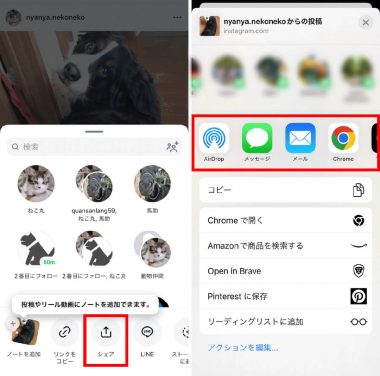
今回はインスタグラムの「共有(シェア)」ボタンがどこにあるか、どのように使うかなどを解説します。
インスタグラムの共有ボタンの場所 | フィードをシェアする方法
インスタグラムは基本的に表示されている紙飛行機ボタンから共有ボタンを表示させることができます。
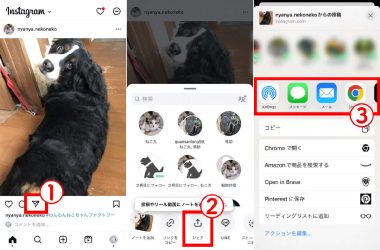
ストーリーズをシェアする方法
共有機能からストーリーズをシェアする方法は以下の通りです。一例として、今回はLINEのKeepメモに宛てて、ストーリーズをシェアしてみましょう。
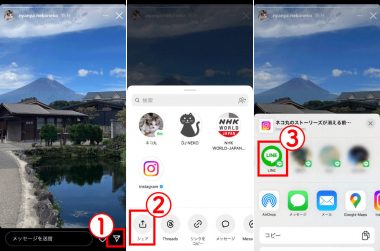

なお、インスタグラムを利用している友人にDMでシェアする方法は以下の通りです。
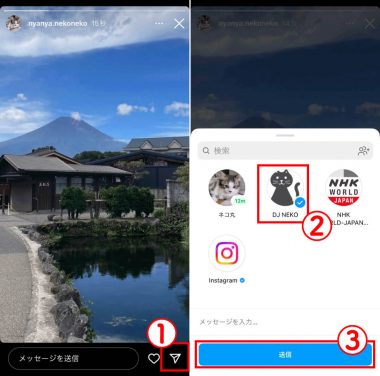
リールをシェアする方法
共有機能からリールをシェアする方法は以下の通りです。
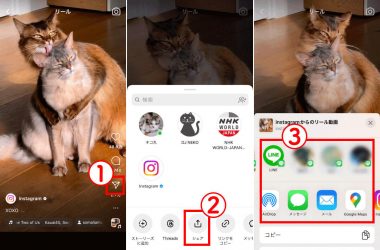
インスタグラムを利用している友人にDMでシェアする方法は以下の通り。
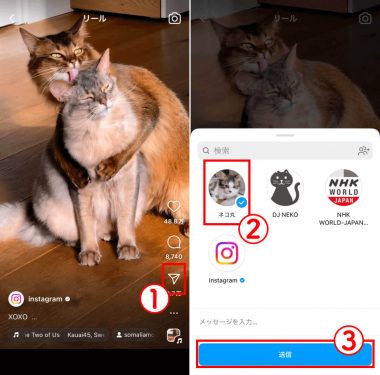
アカウントをシェアする方法
共有機能ではアカウントそのものもシェア可能。方法は以下の通りです。
自分のアカウントをシェアするには
アカウントそのものをシェアする方法は以下の通りです。
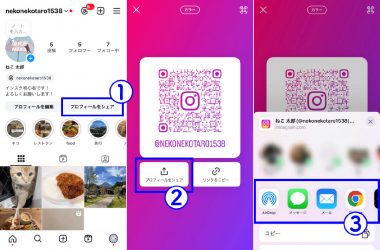
他人のアカウントをシェアするには
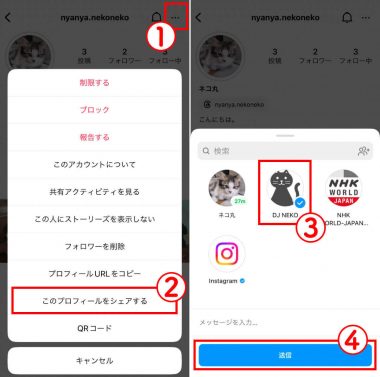
DMをシェアする方法
インスタグラムのDMをシェアすることも可能です。

インスタグラムの共有に表示されるアカウントの順番(一番上)の意味は?
インスタグラムの「共有」ボタンを押したときに表示されるアカウントは、自分との関連性が高い順と言われています。
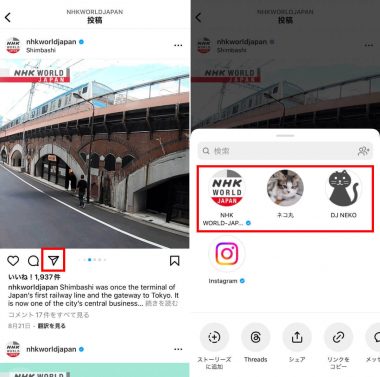
この関連性はストーリーズの閲覧履歴の順番のアルゴリズムと近い可能性も。
共有に表示されるアカウントの表示順は変更可能?
アカウントの表示順は自分で変えることはできません。
共有によく表示されるアカウントは自分のことをよく見ている?
共有の上位に表示されるアカウントは自分のアカウントをよく見ている可能性が高いものの、断定はできません。
【参考】TikTokの共有から開くと「一番見られている人が分かる」のは信憑性が低い
インスタグラムの「共有」で表示されるアカウントの順番は、「自分をよく見ているアカウント」や「足跡」に近い機能と混同されます。
2021年には「TikTokの共有機能からインスタグラムを開いたときのアカウントの順番で、自分のアカウントを一番見ている人が分かる」という情報が出回りましたが、後にデマだと判明しています。
実際には、インスタグラム内でもTikTokからでも共有するときに表示されるアカウントの順番は同じであり、頻繁にコメントやいいね・DMなどをしている相手ほど上部に表示される傾向にあります。これは関心度や関係性が高い相手が優先的に表示される仕組みだと考えられます。
インスタグラムの共有(シェア)についてよくある質問
インスタグラムの共有(シェア)についてよくある疑問と答えをご紹介します。
共有(シェア)画面に表示される「m」の意味は?
共有(シェア)画面を開いたとき、他のユーザーのプロフィール画面に「5m」「7m」など、数字と「m」の文字の表示を見たことはないでしょうか。
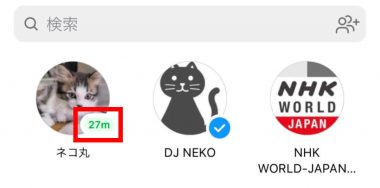
このオンライン状況は以下の手順で非公開にできます。
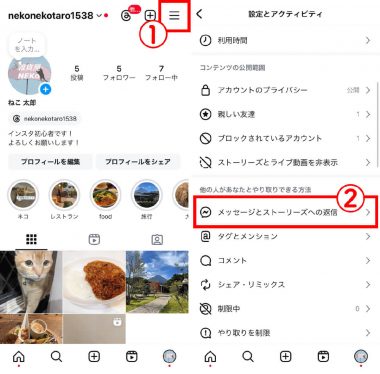
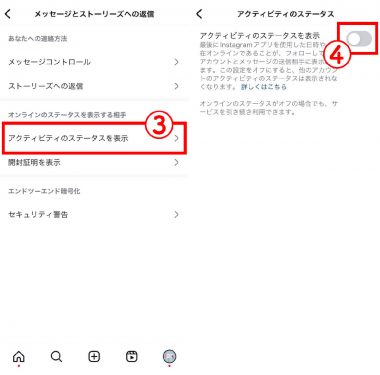
TikTokなど他のSNSから開くとインスタグラムが共有にない!対処法は?
他のSNS、たとえばTikTokなどからインスタグラムに画像を共有したいとき、共有ボタンにインスタグラムが表示されていないこともあるでしょう。
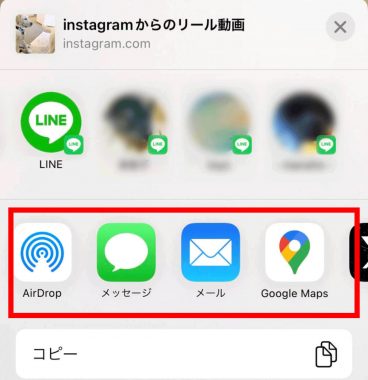
設定方法は以下の通り。
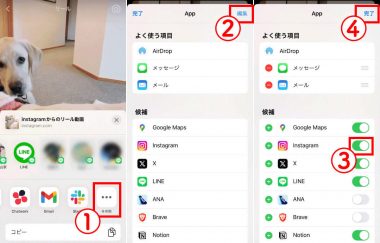
インスタグラムで共有したことはバレる?
たとえばある人のフィードを共有したとしても、そのことが投稿主にバレることはありません。ただし、ストーリーズの場合、共有するために閲覧しなくてはならないため、「見たこと」自体はバレてしまいます。
まとめ
インスタグラムの共有ボタンは一見分かりにくいですが、紙飛行機のマークからシェアすることが可能です。通常投稿からリール投稿、ストーリーズだけでなく、プロフィールページも簡単に共有が可能です。気に入った投稿や行きたい場所の情報を友達に共有したい場合などに活用しましょう。
※サムネイル画像(Image:PEERAWICH PHAISITSAWAN / Shutterstock.com)




